Увага!: Як було оголошено в липні 2022 року, надбудова FindTime незабаром буде замінена на опитування планування як вбудовану функцію в Outlook. Докладні відомості див. тут.
FindTime – це надбудова Outlook для планування нарад. Організатор може надіслати кілька варіантів часу за допомогою функції FindTime і згорнути електронні листи, заплановані вперед і назад.
Щоб запланувати нараду в Outlook за допомогою функції FindTime:
-
Створіть новий електронний лист або виберіть електронний лист, на який потрібно відповісти.
-
Перелічіть користувачів, потрібних для наради, у полі Кому та необов'язкових учасників у копії.
-
На вкладці Основне натисніть кнопку Відповісти в опитуванні на нараді.
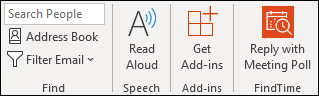
-
Виберіть параметри наради:
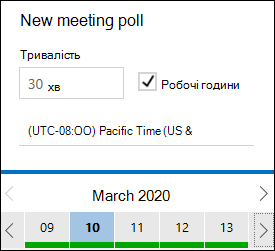
-
Тривалість. Виберіть тривалість зі списку.
-
Виберіть 8 годин для денної наради.
-
У розкривному меню часу виберіть настроюваний , щоб установити власний час. Максимальна тривалість – 23 години 59 хвилин.
-
-
Робочий час. Установіть прапорець, щоб обмежити рекомендований час наради лише робочими днями та годинами.
Примітка.: Робочі години, які використовуються за замовчуванням, отримуються з настройок організатора та не вдається виконати ці параметри Exchange. Вони за замовчуванням до 8 ранку до 5 вечора, якщо настройки не знайдено.
-
Часовий пояс. Виберіть розкривне меню часового поясу, щоб змінити часовий пояс для наради.
Примітки.:
-
Часовий пояс буде отримано з настройок організатора, але ви можете вибрати новий зі списку.
-
Перехід на літній час враховується, а наради після річного перемикача показують правильний час
-
-
-
Функція FindTime переглядає розклади учасників (якщо доступна) і пропонує відповідний час наради.
Примітка.: Функція FindTime використовує ваш бізнес-обліковий записMicrosoft 365, щоб отримати доступ до календаря та календарів учасників в організації, щоб визначити доступність. Календарі, не пов'язані з обліковим записом Microsoft 365, не підтримуються.
Скористайтеся посиланнями, щоб відсортувати параметри наради.
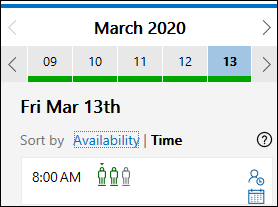
-
Доступність. Список найкращих варіантів (час, коли всі необхідні учасники наради безкоштовні) спочатку. Фактори, які використовуються для визначення найкращих варіантів, включають кількість вільних учасників, кількість обов'язкових і необов'язкових учасників – вільних, незалежно від того, чи мають учасники з конфліктом зобов'язання під сумнівом або зайнятість у своєму календарі.
-
Час. Перелічує параметри хронологічно.
Примітка. Ви можете прокручувати дні та місяці за допомогою стрілок. Доступні дні підкреслено зеленим кольором. Темніший зелений колір указує на дні з найбільшою кількості варіантів, а світліший зелений і червоний позначає найбільш конфлікти. Вихідні дні позначаються доступними, якщо робочий час не вибрано. -
Піктограми людей показують, чи потрібні учасники наради та їхню доступність.
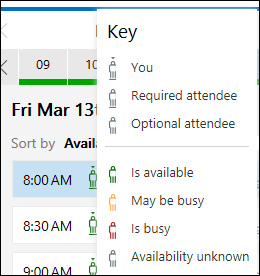
-
Підкреслено: обов'язково
-
Зелений: доступний
-
Жовтий: може бути зайнятий
-
Червоний: зайнятий
-
Сірий: невідомо
-
-
За допомогою піктограм можна отримати доступ до додаткової інформації.
-
Виберіть

-
Наведіть вказівник миші на піктограму кожного користувача або перегляньте відомості про їхню доступність.
-
Виберіть

-
-
-
Виберіть кілька відповідних нарад.
-
Якщо вибрати цей параметр, поле часу зміниться на синій.
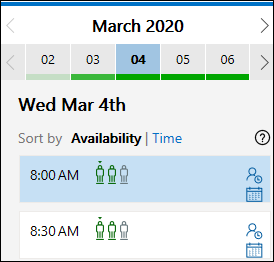
Примітка.: Опитування, які мають 20 пропозицій або менше, швидше за все, досягнуть консенсусу.
-
-
Натисніть кнопку Далі.
-
Введіть розташування наради.
-
Мережеві наради ввімкнуто за замовчуванням. Установіть прапорець Мережева нарада , щоб вимкнути її.
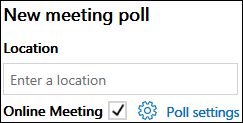
Примітка.: Якщо ви зберегли параметрSkype для бізнесу на приладній дошці, функція FindTime використовуватиме його замість Microsoft Teams. Якщо потрібно використовуватиMicrosoft Teams, видалітьSkype для бізнесу на приладній дошці.
-
-
Виберіть Параметри опитування та встановіть перемикач Увімкнуто/ВИМКНУТО .
Примітка.: На цьому етапі можна видалити вибраний час наради, вибравши елемент X у списку Вибраний час .
-
Сповістити мене про оновлення опитування. Ви отримуватимете повідомлення електронної пошти щоразу, коли учасник голосує. Повідомлення містить поточний стан опитування та параметр планування.
-
Заплануйте, коли учасники досягнуть консенсусу. Календарна подія автоматично планується, якщо всі необхідні учасники проголосували за певний варіант часу. Якщо доступно кілька варіантів, буде заплановано найраніший варіант.
-
Утримання вибраного часу в календарі. Під сумнівом подія розміщується в календарі щоразу, коли ви пропонуєте. Усі утримання видаляються, якщо нараду заплановано або опитування скасовано.
-
Блокування опитування для учасників. Учасники не зможуть пропонувати нові години або редагувати інших учасників.
-
Вимагати від учасників перевірки особи. Щоб запобігти анонімному голосуванню, учасники повинні пройти автентифікацію перед голосуванням.
-
Сповіщення електронною поштою мовою FindTime. Мова, якою ви користуєтеся функцією FindTime in, використовуватиметься для надсилання пов'язаних сповіщень електронною поштою. Інакше ці сповіщення надсилатимуться англійською мовою.
-
-
Натисніть кнопку Вставити в повідомлення електронної пошти.
-
Функція FindTime вставляє рекомендований час наради в повідомлення електронної пошти. Натисніть кнопку Редагувати параметри , щоб за потреби змінити параметри наради.
Примітка.: Якщо ви внесете зміни та вставите час наради повторно, потрібно вручну видалити початкове запрошення.
-
Натисніть кнопку Надіслати , щоб надіслати запрошення на нараду та розпочати процес голосування.
-
Ви отримаєте пряме посилання на сторінку голосування для наради.










